- 1go 利用channel实现定时任务
- 2spring boot应用程序接口调优记录_spring boot 压测
- 33D抓取算法的网络结构原理及作用
- 4【Python自动化Excel】多个excel文件,按列匹配数据_用python实现将多个excel按某列匹配合并
- 5github 2fa中国认证及TOTP App_two-factor authentication (2fa) is required for yo
- 6NVIC中断分组和配置
- 7ambari全攻略流程,认识ambari(一)
- 8git推送时密码出错无法重新输入出现Authentication failed for解决_git push authentication failed for
- 9uni-app总结_猫眼电影播放 uniapp
- 10超详细的Guava RateLimiter限流原理解析_ratelimiter 分钟限流
在x64上构建智能家居(home assistant) (三) 功能介绍 addons,hacs安装
赞
踩
功能介绍
Hass Supervised侧边栏默认具有以下所示的几个选项: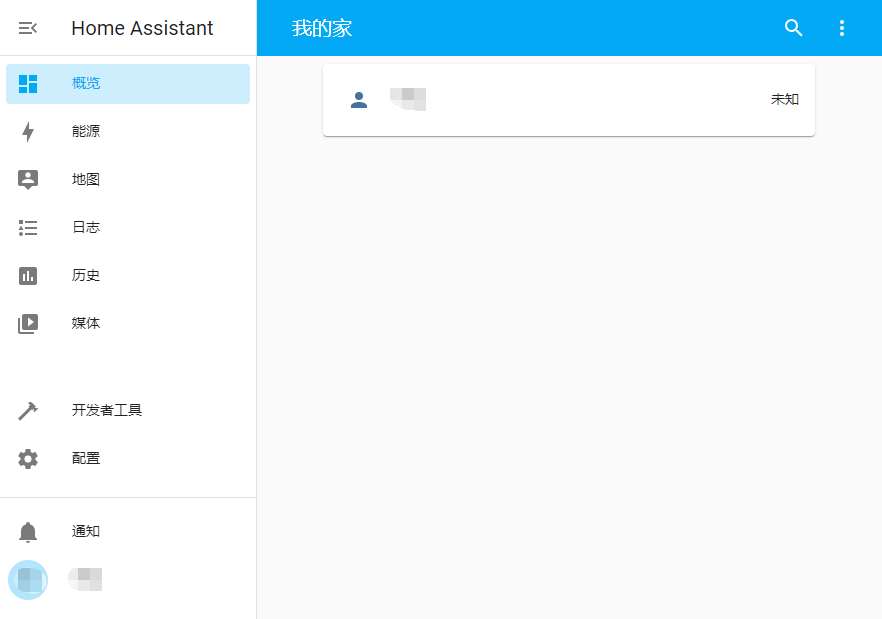
概览:基于lovelace 仪表盘的智能家居控制面板,可自定义卡片布局,让控制设备更方便。
能源:顾名思义,家庭能源相关信息。
地图:可显示地理信息,如家、公司和家庭成员的位置信息。
日志:系统中各个实体的状态变化记录,如太阳升起和降落、灯的打开和闭合。
历史:以图像的形式显示各实体在某个时间段的状态信息。
媒体浏览器:探索中,暂未使用,应该是用于访问指定目录的媒体内容(图片、音乐、视频等)。
开发者工具:用于开发人员对系统进行调试,分状态、服务、模板和事件四部分,分别用于实体状态、服务调用、显示模板以及事件触发的调试和开发。Supervisor:管理程序,管理Home Assistant Core和预装的附加组件,具有仪表盘(以安装应用)、加载项商店(系统附加的各种组件)、快照(可以理解为系统备份和还原)和系统(实时显示系统的运行状态以及日志信息等)。
最新版本的supervisor放在了配置-服务项里面
配置:Hass配置页面,Hass所有可配置项基本可以在该页面找到。
通知:系统消息通知,如当系统检测到网络中存在可接入设备,会进行通知。
用户中心:用户自定义配置,以用户为单位进行配置,如系统语言、系统主题等。
1、安装基础组件
在安装基础组件之前,需要先进入用户信息,然后打开高级模式,有些基础组件需要打开高级模式才能安装。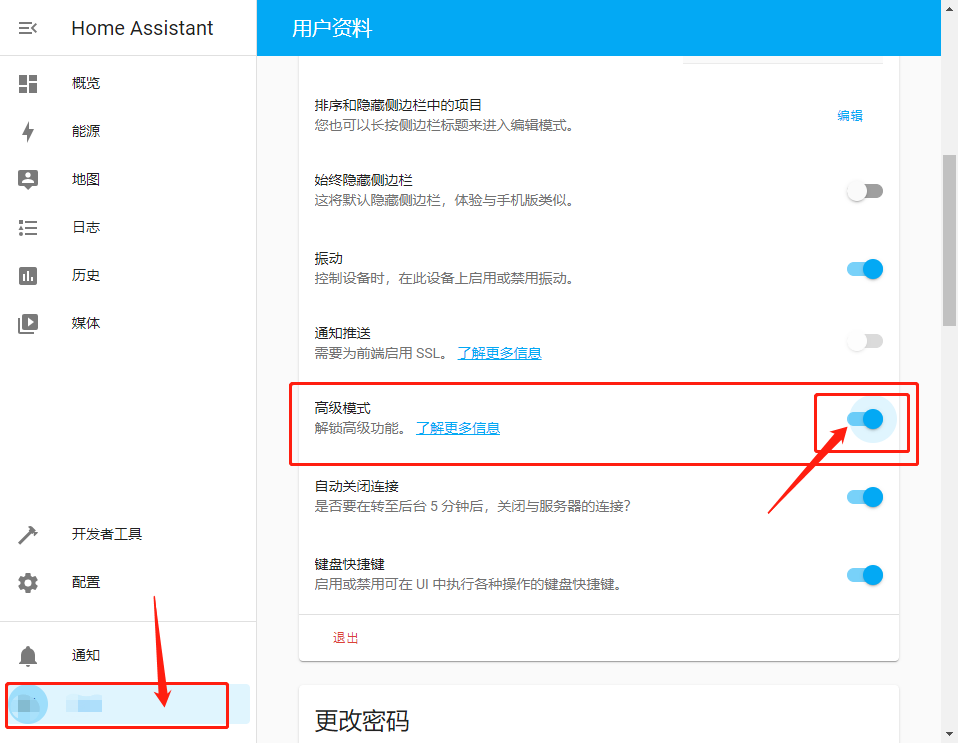
点击配置,选择加载项,显示的就是当前系统可安装的附加组件。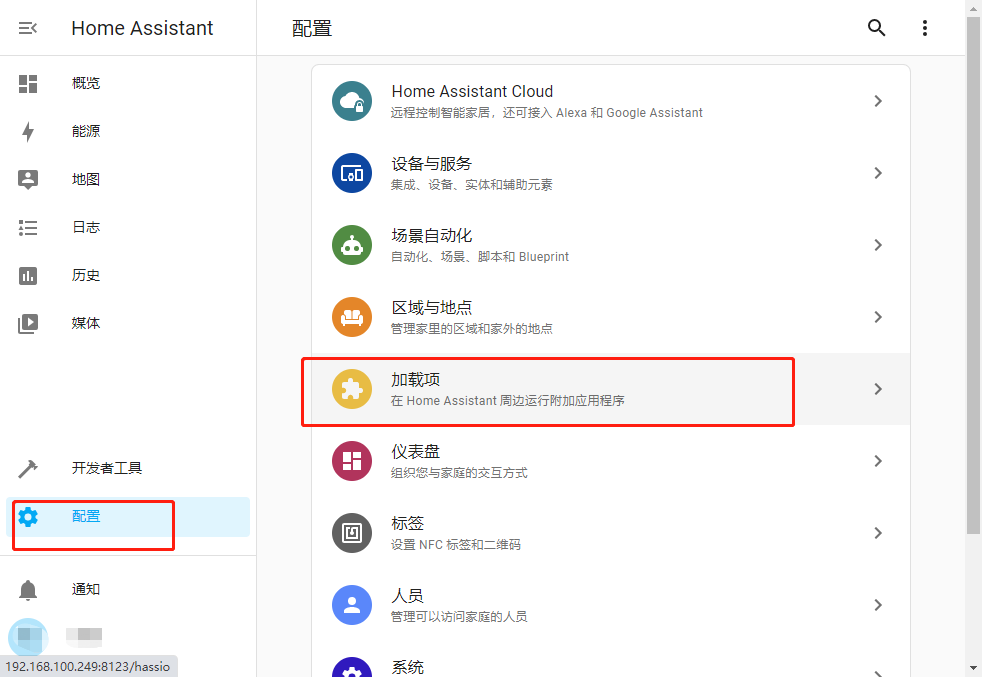

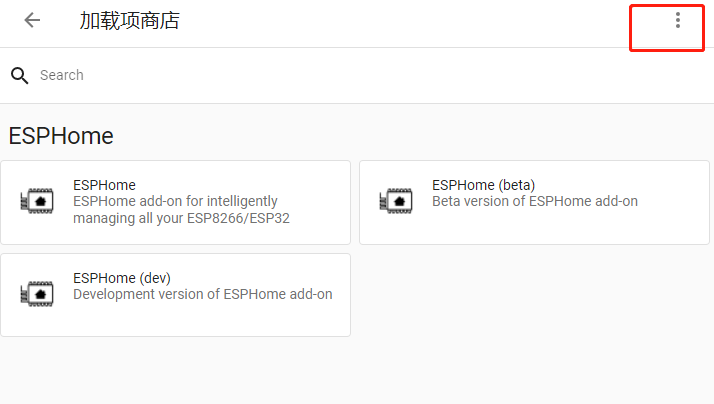
项目非常少。
从控制台或ssh login到系统
docker exec -it hassio_supervisor /bin/bash
echo "140.82.112.4 github.com" >> /etc/hosts
cd /data/addons/
mkdir core
cd core
#添加Official add-ons 商店
git clone https://github.com/home-assistant/addons
git clone https://github.com/hassio-addons/repository
或者
cd /usr/share/hassio/addons/core
sudo git clone https://github.com/hassio-addons/repository
一些常用的插件库地址:https://www.bilibili.com/read/cv13681833
插件库相关操作可参考论坛吹雪大佬发的教程帖:
https://bbs.hassbian.com/thread-14916-1-1.html
https://bbs.hassbian.com/thread-14242-1-1.html
此为非替换法,同样可以克隆其他插件库(网络条件好的话)。
感谢吹雪大佬和alone大佬耐心解答。
/usr/src/supervisor/supervisor/store/built-in.json
var/lib/docker/overlay2/6ba4c5f525b321e7f0db949ee01acb5b5c57f947e4e027ea983f88ef912eb0a7/merged/usr/src/supervisor/supervisor/store/built-in.json
/var/lib/docker/overlay2/04312d95531b9906f84bf401dbd723c4633552c3358a75168edae3c70a0239c3/diff/usr/src/supervisor/supervisor/store/built-in.json
第二天发现,Official add-ons 商店找不到了,再添加一次试试。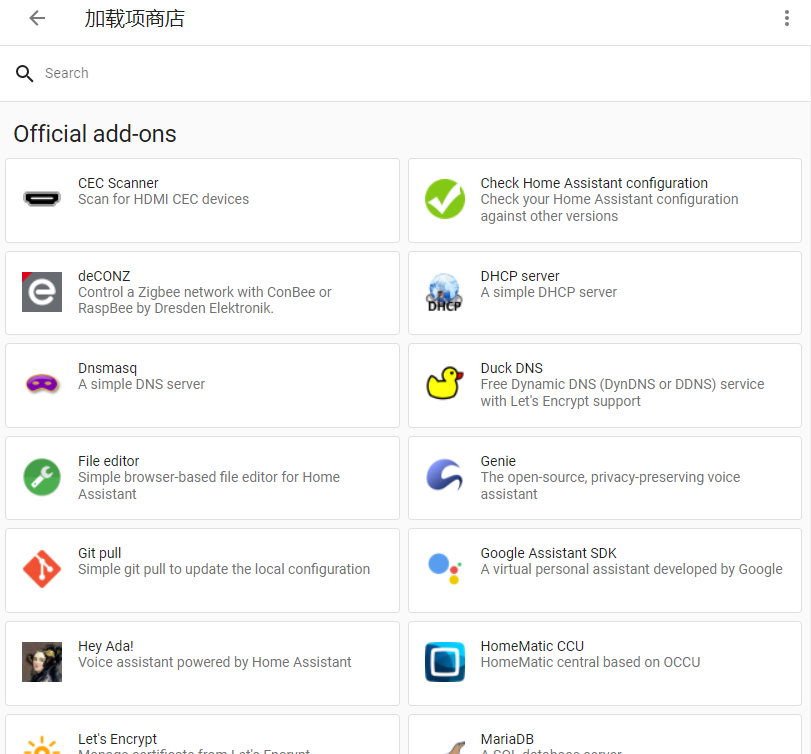
需要安装的组件主要有以下几个(根据实际需要安装):
File editor:文件编辑器,以前称为配置器,就是用来手动修改配置文件的文本编辑器,带YAWL语法校验功能,是一个小型的web应用程序(您可以通过web浏览器访问它),它提供了一个文件系统浏览器和文本编辑器来修改运行文件编辑器的机器上的文件。
Samba share(Samba介绍):基于SMB/CIFS的文件分享组件,可在网络上跨不同的操作系统启用文件共享,如Windows和macOS可通过该组件访问HassOS上的文件。
Terminal & SSH:通过Web终端SSH远程访问HassOS组件,该组件在后续安装HACS需要用到。
AdGuard Home:广告拦截组件,网络范围内的广告和追踪器阻止DNS服务器。
ESPHome:用于管理ESP32/ESP8266设备(适用于具有这两种设备的用户),不需要编写代码,通过配置YAML文件,组件就可以生成对应的固件,同时还支持OTA升级。
Portainer:容器管理工具,用过docker的应该知道这是干啥的。
以File editor为例,点击安装,等待一段时间后,组件安装成功。
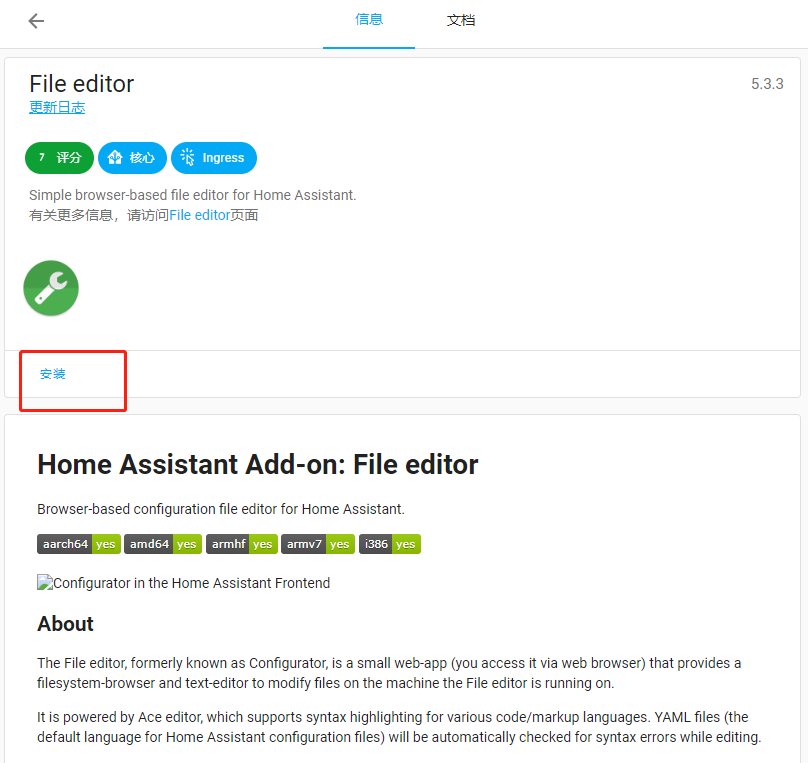
将图示的选项全部选择(建议全选),然后点击启动。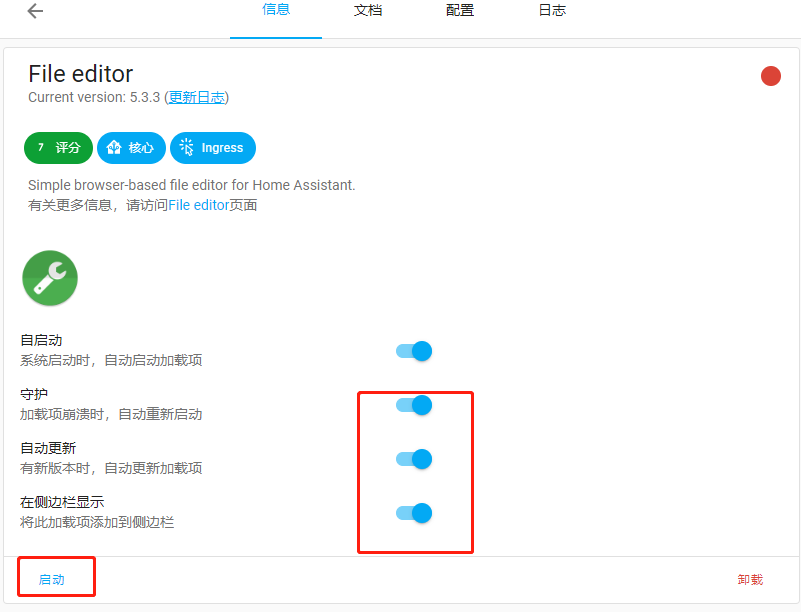
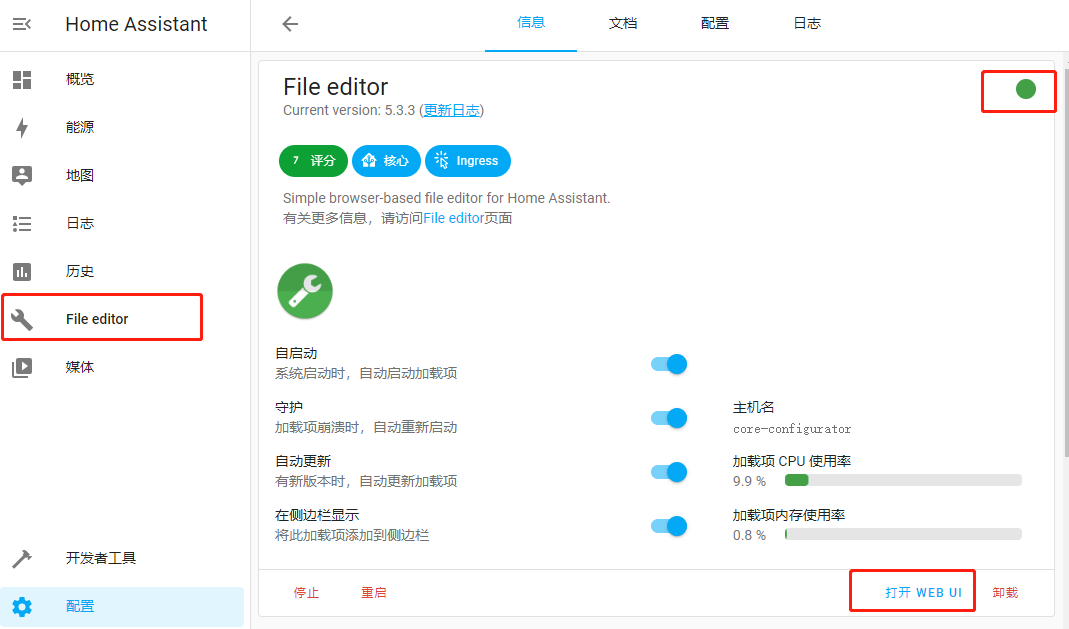
至此,该组件安装完成,其它组件也采用类似的安装方法。
【注意】:Portainer安装时,需要关闭保护模式,否则可能无法启动。
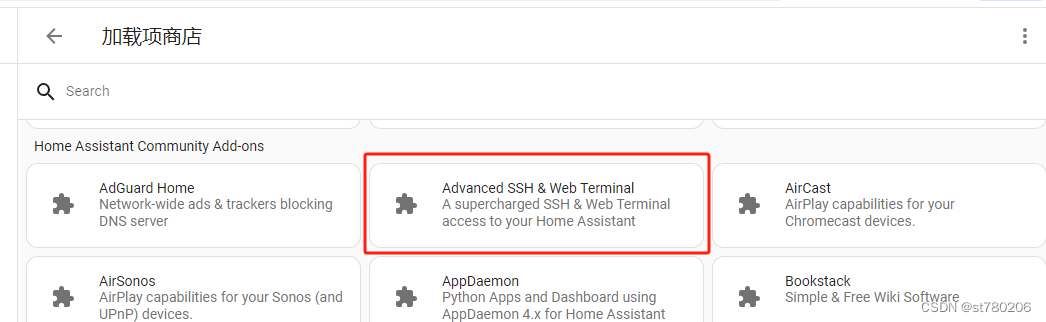
2、安装HACS
HACS 即 Home Assistant社区商店(Home Assistant Community Store),提供了一个强大的用户界面来处理所有自定义需求的下载。通过HACS可安装第三方集成和Hass主题。
https://hacs.xyz/docs/setup/prerequisites
【注意】:安装HACS需要github账号,所以提前备好。
或参考https://bbs.hassbian.com/thread-15505-1-1.html
https://post.smzdm.com/p/a309g7gn/
安装unzip
sudo apt install upzip
sudo -s
wget -O - https://hacs.vip/get | HUB_DOMAIN=ghproxy.com/github.com bash -
第一步:在此,使用脚本的方式安装HACS(官方其它安装方式:HACS Installation),所以需要安装Terminal & SSH组件(安装方式类似上面的File editor)。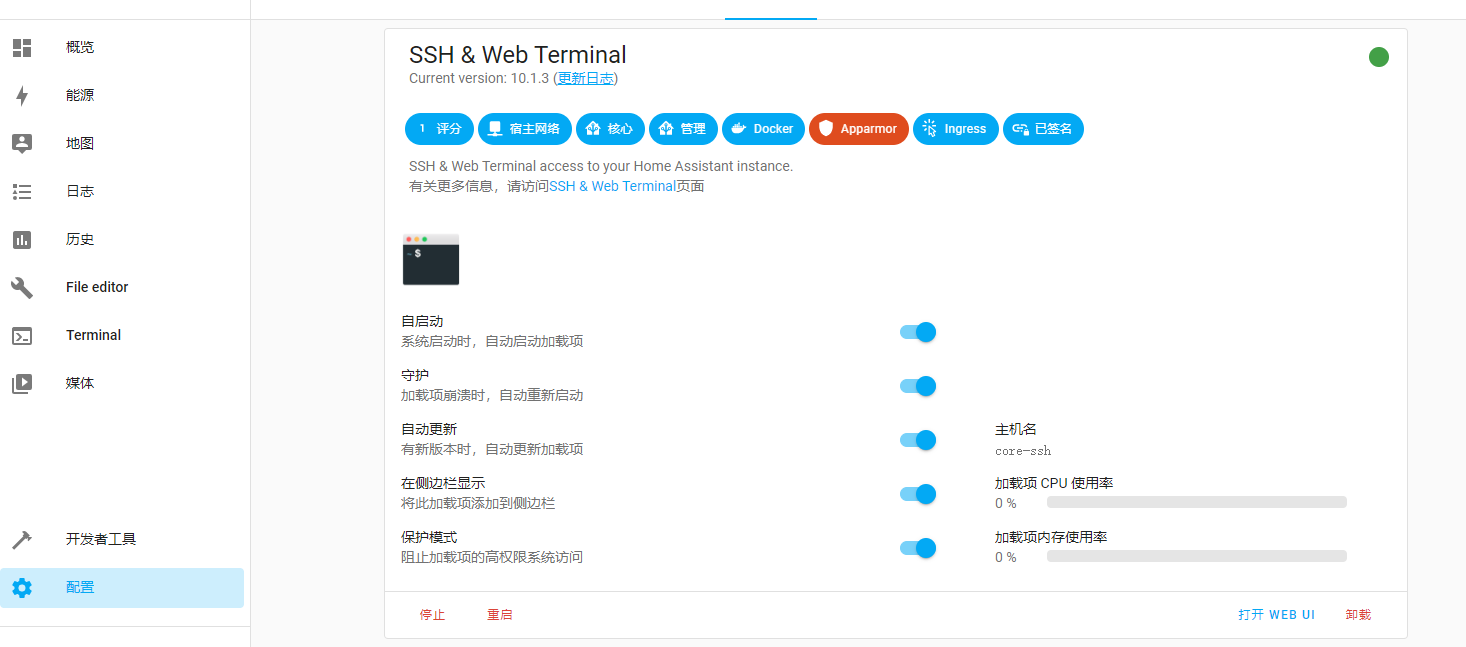
Terminal & SSH安装完成后,打开,出现以下问题。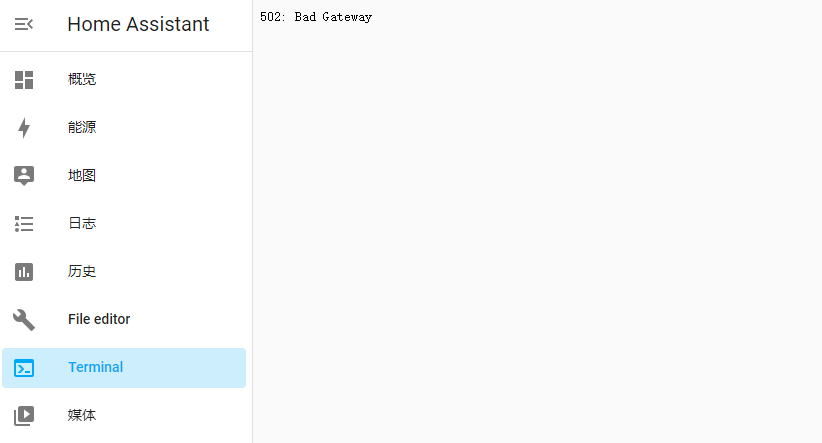
不知道怎么配置,先使用docker环境安装hacs
然后输入安装命令:
wget -q -O - https://install.hacs.xyz | bash -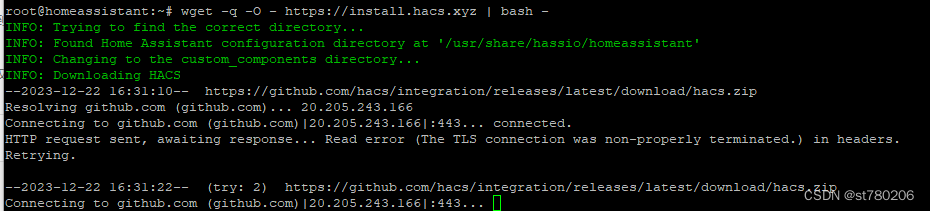
出现如下类似界面,表示安装成功了,接着需要重启HassOS,分别点击配置->服务控制->重新启动重启HassOS。
实际上是下载了一个shell文件,可根据下载的文件手动安装
或使用命令(1)cd config
(2)mkdir custom_components
(3)cd custom_components
(4)wget “https://hub.fastgit.org/hacs/integration/releases/latest/download/hacs.zip”
https://github.com/hacs/integration/releases/latest/download/hacs.zip
(5)mkdir hacs
(6)unzip -d hacs hacs.zip
或进入docker环境后执行以上命令
docker exec -it hassio_supervisor /bin/bash
cd /data/homeassistant
或非docker环境
cd /usr/share/hassio/homeassistant/
/data/homeassistant/configuration.yaml
/usr/share/hassio/homeassistant/configuration.yaml
重新启动重启HassOS.
#重启 docker 服务
sudo systemctl restart docker
最好是重启电脑,否则可能找不到hacs。(我就没找到)
第二步:重启完成后,需要在集成中添加HACS,分别点击配置->设备与服务->添加集成(右下角)->输入"HACS"搜索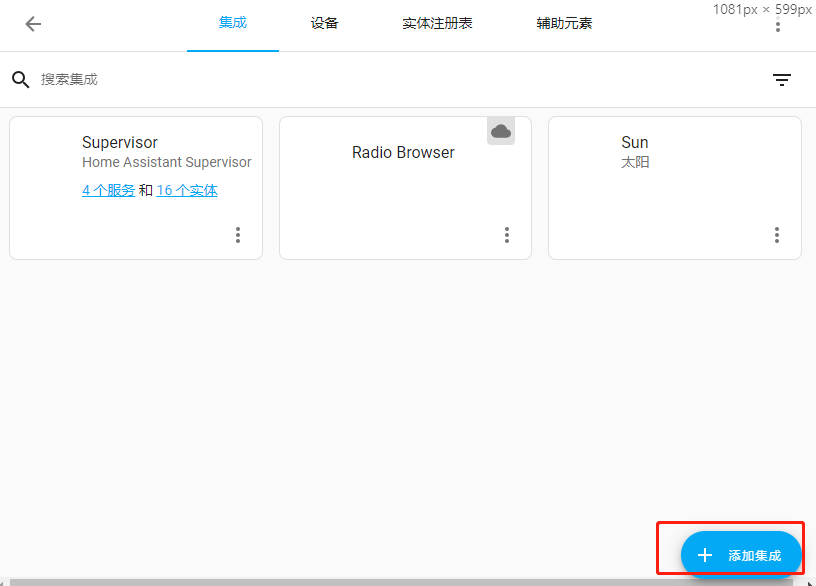
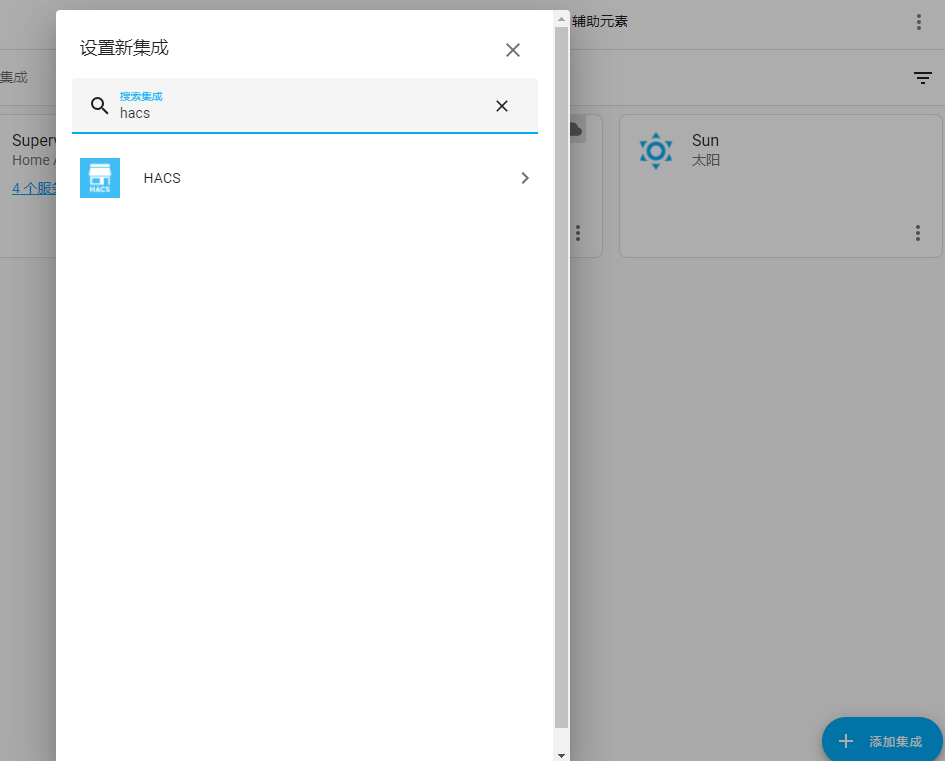 第三步:点击HACS,然后就会开始安装。
第三步:点击HACS,然后就会开始安装。
全部勾选,点击提交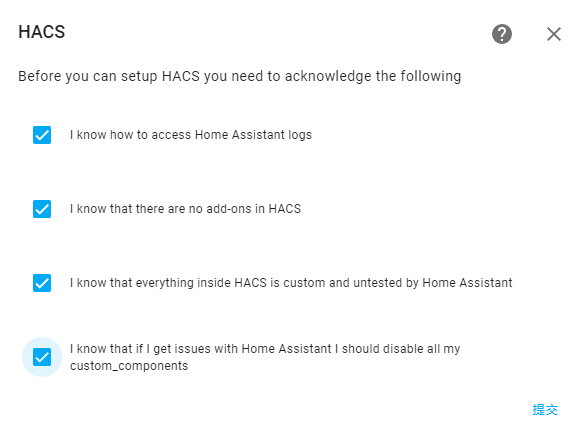
然后就是按照提示打开链接,输入验证码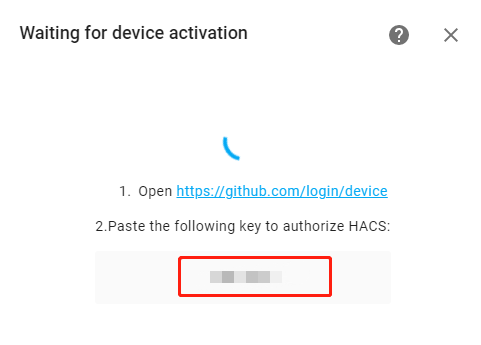
github可能需要刷新很多次才能打开。
点击Continue-> Authorize hacs授权
然后返回安装界面,等待一下会,界面就会自动刷新,然后选择区域,点击完成。
--------------------------------------------------------------------------
我在这里失败了,所以没办法继续和截图,下面是使用第二种手动修改配置文件的方式的过程。首先登陆github生成token,没有账号的话需要自己注册个,然后登陆,右上角个人头像的下拉箭头点开,找到Settings。如下图:
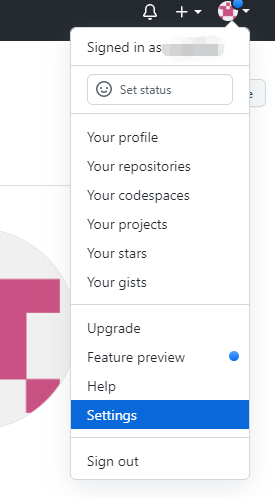
在设置中找到Developer settings,如下图:
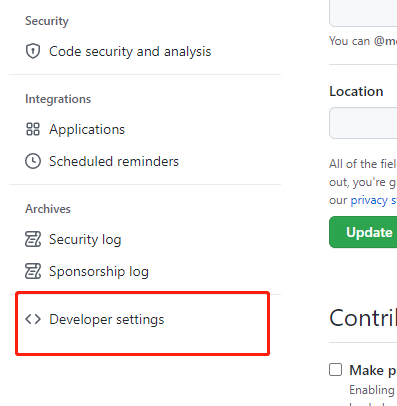
点击Developer settings后,在点击Generate new token,如下图:

输入名称,然后下拉选择永不过期,如下图:
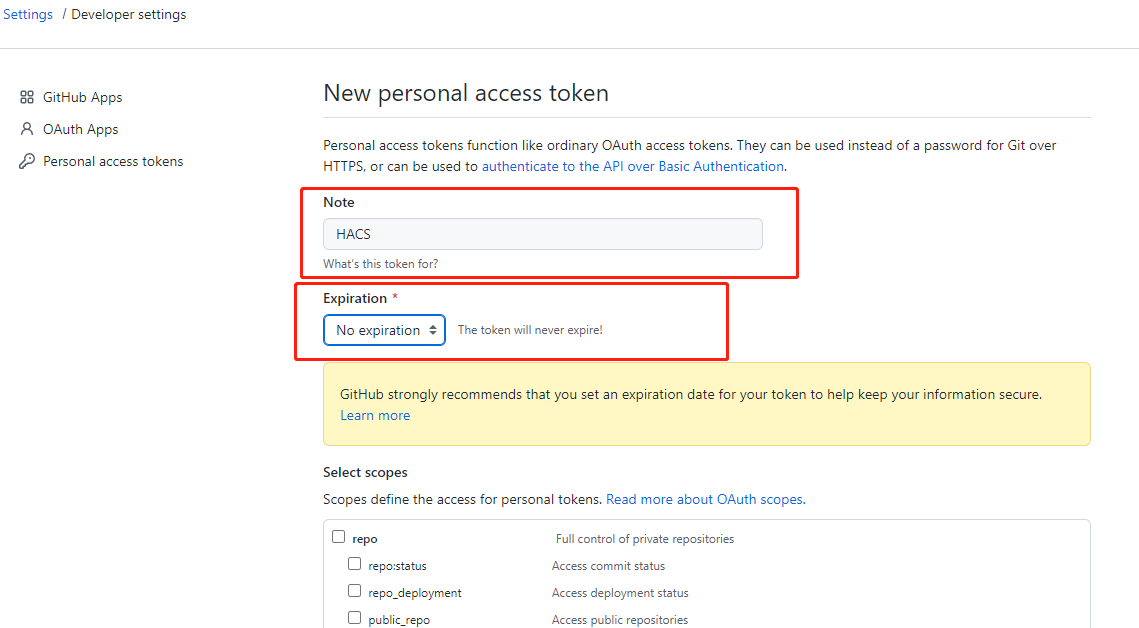
保存后,把生成的token复制下来:
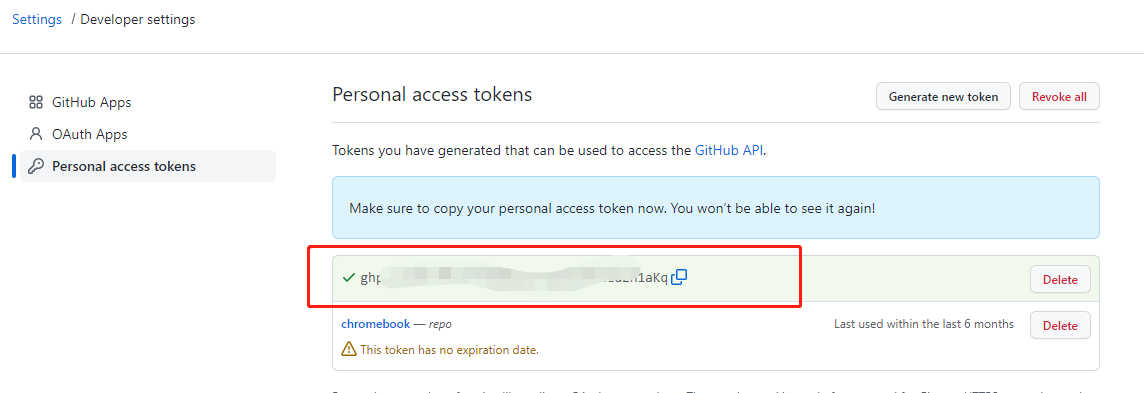
然后到群晖中打开File Station找到HA的配置文件,填入
hacs:
token: ghp_yjVN--------gobh---------hFPw(换成你的)
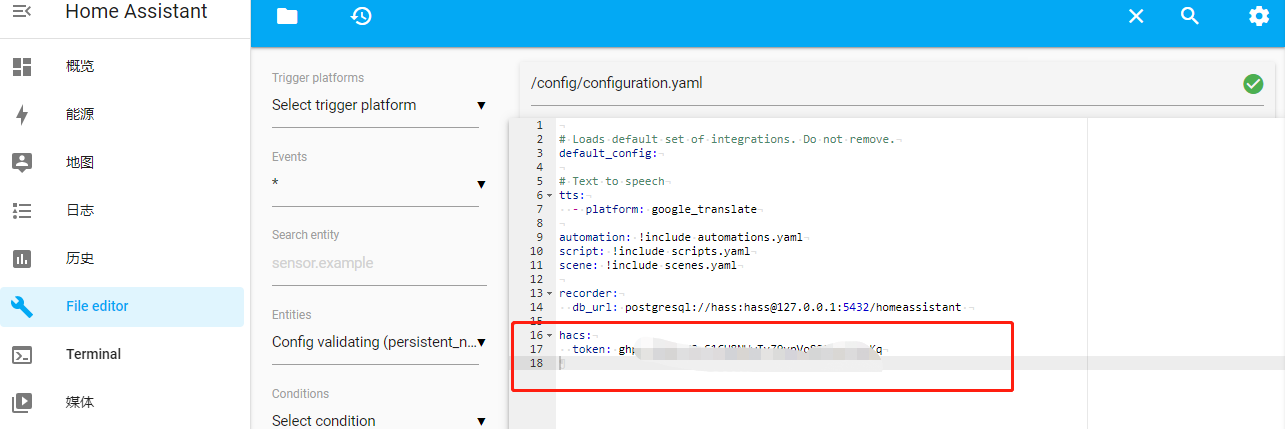
打开docker,重启HA的容器,重启完成后即可看到HACS已经安装并配置成功:
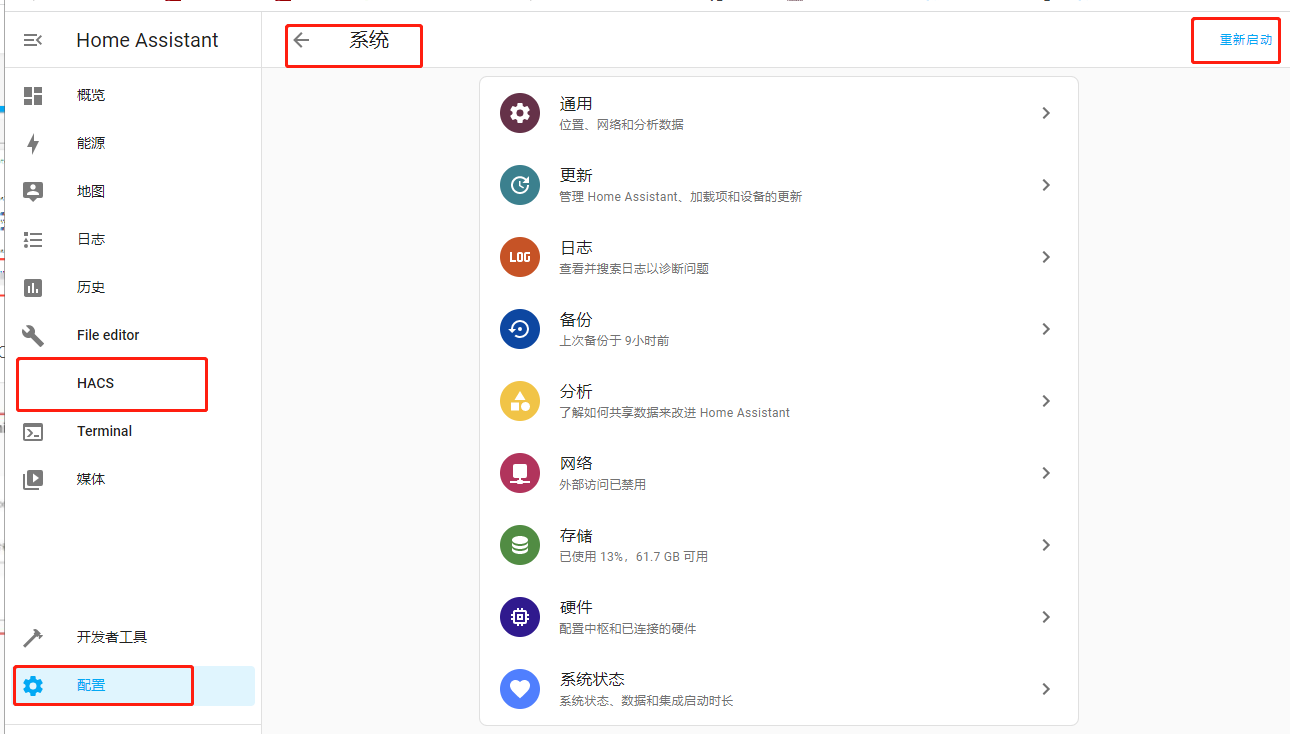
到处HACS就安装完成了。至此,HACS安装完成,在侧边栏可以看到HACS选项,如果没有图表显示,刷新界面就可以正常显示。
【注意】:HACS安装完成后,启动还需要一些时间(10分钟以内,具体视网络情况而定)。
3、配置HACS
HACS集成基本涵盖了目前各智能家居设备的接入组件,如小米、华为、tuya等。HACS前端则有广大开发者开发的各种HassOS主题。
HACS如何添加各种设备的集成,会在之后文章中介绍,下面简单介绍一下如何下载、设置HACS的前端主题。
第一步:分别点击侧边栏HACS->浏览并添加存储库->输入关键词搜索主题。
第二步:点击需要安装的主题,然后点击在HACS中安装此存储库,等待安装完成。要想系统使用该主题,还需要在配置文件中添加如下内容:
frontend:
themes: !include_dir_merge_named themes
1
2
编辑配置文件需要使用File editor插件,没安装的可通过上述教程安装,已安装的可以直接打开File editor界面,然后选择界面左上角的文件夹图标,这是会打开配置文件选择页面
第三步:找到配置文件configuration.yaml并打开,在末尾添加第二步中的配置内容,添加完成后,点击右上角的红色保存按钮,保存成功后红色保存按钮会消失。
第四步:此时在用户中心中还不能更换主题,还需要重启服务还可以,分别点击配置->服务控制->服务管理->重新启动。
第五步:点击用户中心(头像按钮),找到主题,通过下拉框可以选择刚才添加的主题
【注意】:以后每一次添加新的主题,都需要重新启动服务,否则无法显示添加的主题。
【注意】:该主题只在当前设备上生效,更换设备需要重新设置主题。


